Deepcool, eines der führenden Unternehmen im Bereich von Gehäusen, Luft und Wasserkühlungen für den Enthusiasten, bietet uns heute die Möglichkeit, eine Neuauflage der Castle 240RGB V2 als Version 2 testen zu dürfen. Deepcool bietet, unter ihrer Gamer-Marke GamerStorm, eine große Anzahl von diversen Kühllösungen an und versucht stetig diese zu verbessern. Die Castle gibt es aktuell in zwei verschiedenen Editionen, einmal als EX und einmal als RGB. Die farbenfrohere RGB Version 2 schauen wir uns für euch genauer an und zeigen euch, was sie alles bietet.

Bevor wir mit unserem Test beginnen, danken wir unserem Partner Deepcool für die freundliche Bereitstellung des Testmusters.
Verpackung, Inhalt, Daten
Verpackung


Mit einem großen Anti-Leak Tech Inside, wirbt Deepcool für die neuste patentierte Technologie auf der Außenseite der Verpackung. Die Castle 240RGB V2 wird in einem kleinen Karton ausgeliefert. Die All-In-One liegt in einem passenden Karton im inneren eingebettet und besitzt genügend Platz, um alle Einzelteile in eigenen Fächern unterzubringen.

Die Außenseite wird mit den Mainfeatures geziert. Das helle Blau leuchtet stark und bietet einen guten Kontrast zum matten Grau. Auf der Rückseite bietet uns Deepcool einen direkten Blick auf die Maße des Pumpengehäuses. Dieses ist größer als normal, daher ist dies eine gute Aufklärung über die fast doppelt so hohe Größe einer normalen Pumpe mit Kühler.
Lieferumfang


Neben der Wasserkühlung Castle 240RGB V2 befindet sich das Montagematerial für alle aktuellen Mainstream-Sockel von Intel und AM4 mit an Board.
– Wärmeleitpaste direkt am Kühler
– Umfassende bebilderte Bedienungsanleitung
– Backplate für Intel
– RGB-Steuerung
– RGB-Hub
– RGB 3-Pin Gigabyte Adapterkabel
– Aura – Adapterkabel
– Lüfter-Hub
Technische Daten
Details


Während wir das Zubehör genauer anschauen, überrascht uns dieser durch seine Vollständigkeit. Ein Lüfterhub für 4-Pin PWM Lüfter und ein 3-Pin 5V RGB Hub sind nicht alles, was wir finden. Ein S-ATA 5V RGB-Controller ist die Alternative zur Anbindung auf einem Mainboard. So kann auch der Käufer ohne ein 5V kompatibles Mainboard diese Wasserkühlung komplett benutzen. Die Krönung ist ein seltenes 5V 3-Pin Kabel ohne freie Stelle für das 3-Pin Adapterkabel der Gigabyte Mainboards.

Die beiden 120 mm DF1202512CM-012 12 Volt Lüfter benötigen 0.17 Ampere und laufen mir einer Geschwindigkeit von mindestens 500 Umdrehungen und erreichen maximal 1800 Umdrehungen. Dies sind 300 Umdrehungen mehr als die CF 120 mm Lüfter von Deepcool, welche einzeln erhältlich sind. Die Lüfterblätter sind milchig und besitzen vier Rillen hintereinander. Diese dienen der Luftstromoptimierung. Auf dem Rahmen befinden sich zwei Pfeile für die Dreh und Luftstromrichtung. In den Ecken kleben schwingungsreduzierende Silikoneinlagen, um die Lüfter zu entkoppeln. Der schwarze Rahmen und die Lüfterblätter sind ordentlich verarbeitet. Seitlich entweichen zwei Kabel für die RGB und Spannungsanbindung der Lüfter aus dem Rahmen.

Die Pumpe sitzt in einem gewaltigen Gehäuse. Dieses ist durch eine Folientüte ebenso geschützt wie der Radiator auch. Neben diesem Schutz wird die Wärmeleitpaste auf dem Kühler von einem Kunststoffdeckel geschützt. Das bewahrt die Kupferplatte vor Schlieren und Kratzern.

Wir entfernen den Kunststoffdeckel und fühlen vorsichtig über die Wärmeleitpaste. Die Wärmeleitpaste ist grau und weich. Sie lässt sich sanft zerdrücken und hinterlässt einen klebrigen Eindruck. Sie scheint auf Basis von Silikon zu sein und ist keinesfalls trocken. Die Kupferplatte wird von 10 Schrauben an der Pumpe gehalten. Daneben erkennen wir die vier Schraubenlöcher für die Haltebügel, welche wir noch festschrauben müssen.

Oberhalb des Pumpengehäuses sitzt ein spiegelndes Kunststoffglas. Obenauf befindet sich eine Folie zum Schutz der Fläche. Die glatte Oberseite ist sehr Fingerabdruck anfällig und ein Kratzer würde sehr unschön aussehen. Ein Auswechseln der Scheibe ist nicht möglich. Insgesamt ist das Gehäuse 91 mm hoch. Die Verarbeitung ist durchweg gut und hochwertig. Uns sind keine Mängel bei der Verarbeitung aufgefallen.

Die Schlauchanbindung kommt ohne modulare Fittings aus. Der Schlauch wird von einer Textil-Ummantelung geschützt und bietet eine Länge von 310 mm. Die Enden sind direkt an zwei 90° drehbare Winkel angebunden und mit Hülsen versehen. Bei dem Verdrehen der Winkel wird ein Schraubenloch blockiert, diese Mutter sollte also vorher eingedreht werden.

Im 240 mm Radiator sitzt das patentierte Anti-Leak System mit einer kleinen Blase aus Gummi. Diese kann sich zusammendrücken, wenn das Kühlwasser bei Erwärmung sich im inneren ausdehnt. Das nimmt den Druck von den Schlauchanbindungen und verhindert ein undicht werden. Mit einem Aufkleber werden wir vor dem Herausdrehen des Anti-Leak Fittings gewarnt. Wenn wir dies dennoch machen, wird die Gewährleistung entfallen.

Trotz des günstigen Preises ist der Radiator hochwertig verarbeitet. Eine Naht am Eingang der Schläuche zeigt leichte Verarbeitungsspuren, diese sollte aber niemanden stören. Auch am Radiator sind die Schläuche mit einer Hülse direkt auf diesen festgecrimpt. Der Radiator besitzt auf beiden Seiten Gewinde für 120 mm Lüfter. Die Gewinde sind etwas schwergängig, ebenso sind die Schrauben sehr kurz gehalten und auf genau die Dicke der 120 mm Lüfter abgemessen. Das Gehäuse dazwischen zu quetschen wurde schon sehr schwer.
Praxis
| Verbautes Test-System | |
|---|---|
| Prozessor | AMD Ryzen 7 1700 @Stock |
| Mainboard | Gigabyte AORUS B450I Pro ITX WIFI |
| Grafikkarte | KFA2 RTX 2060 SUPER 8GB EX |
| Arbeitsspeicher | 2x 8 GB DDR4 G.Skill 3000 |
| Laufwerke | M.2 Adata Sata SSD 128 GB |
| Netzteil | Corsair SF Serie 450 Watt 80+ Gold |
| Wärmeleitpaste | Cooler Master Mastergel Maker |
| Programm, Tools, Version | Testdauer, Funktion |
|---|---|
| Prime95 Ver. 29.4 | Stresstest, 20 Min. |
| AIDA64 Enginner Ver. 9.00.5100 | Stresstest, 20 Min. |
| HWinfo Ver. 5.86 | Temperatur auslesen |
| CoreTemp Ver. 1.12 | Temperatur auslesen |
| Ambiente | Wärme, Lautstärke |
|---|---|
| Arbeitszimmer | 21 Grad Celsius |
| Arbeitszimmer | 19 dB(A) |


In diesem Praxisteil zeigen wir euch auch kurz die Montagefunktion für ein Intel-System. Die Backplate besitzt einzelne Bohrungen für unterschiedliche Abstände. Dort werden die Schrauben mit einer Schräge eingesetzt. Die Schräge hindert die Schraube am Durchdrehen. Wenn die Schraube richtig platziert wurde, stecken wir die Kunststoffhülse von vorne, durch eine Nut geleitet, über die Stege. Die Hülse schützt das Mainboard und passt einfach aber sicher auf die Stege.

Für unseren AM4 Sockel von AMD benötigen wir keine Backplate. Wir benutzen die vom Mainboard mitgelieferte und entfernen nur die beiden schwarzen Bügel. Auf die Backplate kommen vier lange Abstandsschrauben mit einem groben und einem feinen Gewinde. Auf die Unterseite des Pumpengehäuses der Castle schrauben wir die beiden Haltebügel mit je zwei M3 Gewindeschrauben. Links seht ihr die Castle 240EX, welche oberhalb identisch zur Castle 240RGB V2 ist, aber die Schlauchabstände sind geringer. Beide AIOs besitzen die gleiche Kupferbodenplatte mit derselben Fläche. Die Menge der verwendeten Schrauben in der Kühlerfläche sind aber bei der RGB Version größer.

Die Abstandsschrauben sind aufgrund der Größe gut per Hand einzuschrauben. Bis ihr einen Widerstand spürt, könnt ihr die Schrauben reindrehen. Ein wenig bewegt sich die Backplate, da Deepcool auf eine weitere Abstandshülse verzichtet. Den Radiator setzen wir an die Außenwand des Lian Li X70 und testen die Lautstärke und das Kühlverhalten. Die Schläuche sind mit 310 mm wirklich sehr kurz und ein Versetzen des Radiators auf die andere Seite, oder ein Drehen war nicht möglich.

Die schönen RGB-Effekte lassen die Castle 240RGB V2 glänzen. Durch die 5 Volt adressierbaren LEDs können wir die Effekte perfektionieren. Der Effekt des Blaulichts kommt elegant und kräftig zur Geltung. Die RGB-LEDs sitzen in der Nabe der 120 mm Lüfter. Die Pumpe binden wir mit einem 3-Pin Kabel an unseren spannungsregulierten Lüfter-Header am Mainboard an und regulieren die Geschwindigkeit auf das Maximum.

In dem Pumpengehäuse wird ein festinstalliertes Logo von GamerStorm auch mit LEDs beleuchtet und dies durch die spiegelnde Fläche die wir vorher gesehen haben. Das Logo können wir in der 240RGB V2 nicht wechseln, aber in der Castle 240EX welche wir uns auch noch anschauen werden. Die Schläuche ließen sich gut verlegen, wobei aber bei unserem Verlauf die Schläuche direkt über eine Mutter drüber gingen. Wir haben diese Mutter als Erstes festgeschraubt. In der Mutter ist ein Kreuz, für einen Kreuzschlitzschraubendreher, doch wir benutzen nur unsere Finger. Dies reicht in der Regel vollkommen aus, aber wird durch die Werte während des Testens verifiziert. Wenn wir unmögliche Werte hätten, würden wir mit einem Schraubendreher noch einmal eine viertel Drehung nachziehen. Verändern sich die Werte dadurch nicht, ist es ausreichend die Muttern von Hand festzuschrauben.
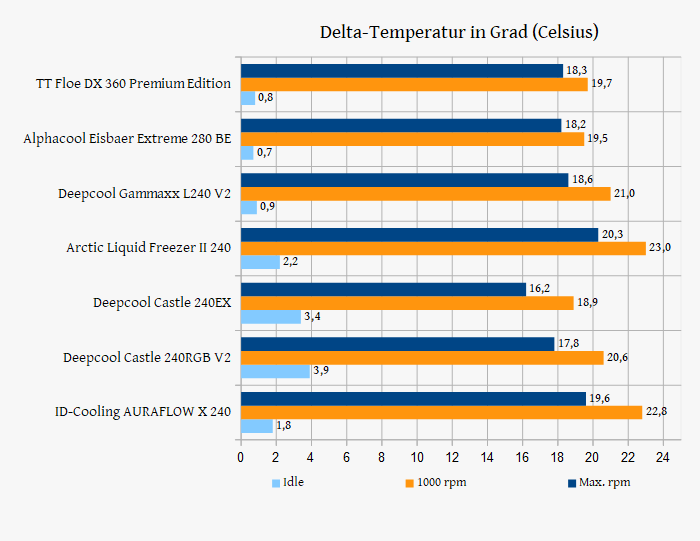
Messergebnisse im Bereich der Temperatur sind sehr interessant. Der 240 mm Radiator kann die Temperatur der Ryzen 7 1700 sehr gut abführen. Natürlich variiert das Ergebnis mit der Stärke der CPU und dem Setup generell. Doch in unserem Test konnte sie sehr gute Ergebnisse erzielen. Delta-Temperatur bedeutet, dass wir die Temperatur ohne die Raumtemperatur angegeben haben, um diese als Messfehler auszuschließen. Jeder Raum hat zu einer anderen Tageszeit eine andere Temperatur. Also müsst ihr für einen Vergleich eure Raumtemperatur hinzuziehen, dann könnt ihr die Werte miteinander Vergleichen.
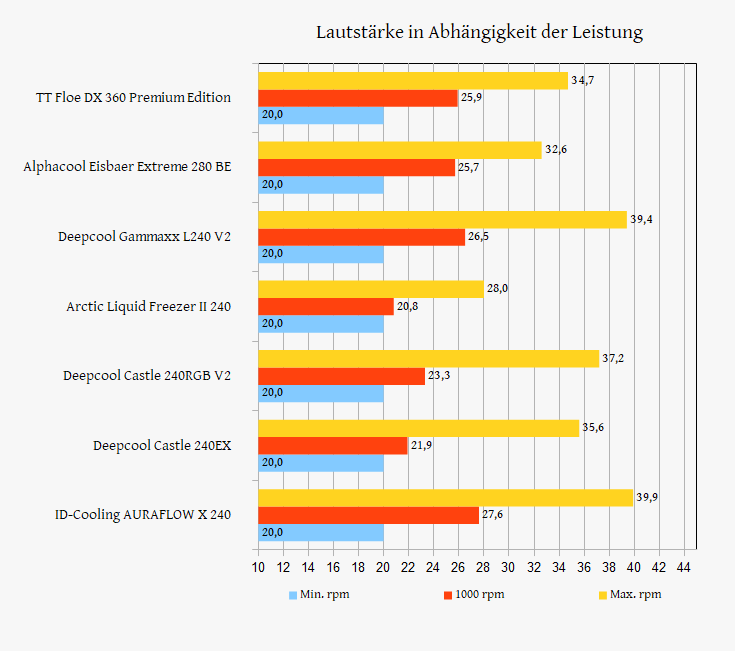
Die Messergebnisse liegen im mittleren Bereich und die Lautstärke der Lüfter war angenehm und ruhig. Im höheren Leistungsbereich sind sie stark heraus zu hören und sollten mit 800- 1000 Umdrehungen genutzt werden.
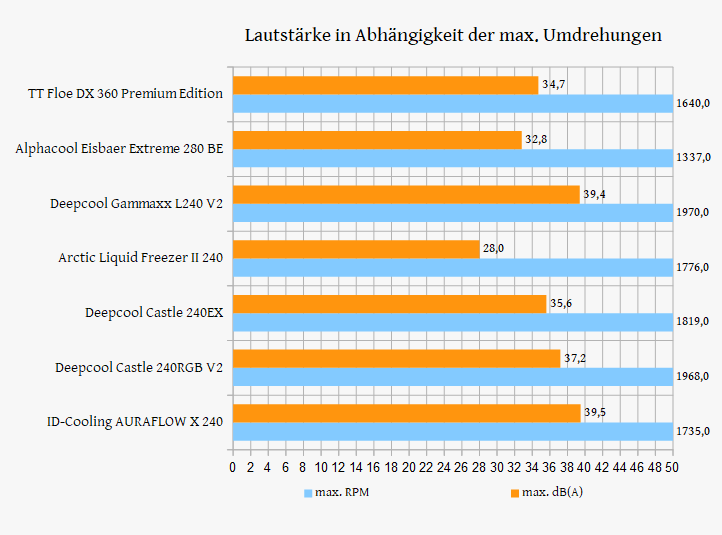
Auch bei der Lautstärke ist die Castle 240 RGB V2 keine schlechte Kühllösung. Während wir mit 1000 rpm die Lüfter im Abstand von 50 cm leise hören können, ist die Pumpe absolut leise. Die Castle 240RGB V2 ist eine ordentliche Wasserkühlung, aber eben nur für kleinere CPUs gedacht, da es sonst schnell in die andere Richtung gehen könnte. Mehr Leistungsreserven besitzen die größeren AIOs.
Fazit
Die Deepcool Castle 240RGB V2 überzeugt uns nicht nur mit ihrem RGB-Stil, sondern auch mit der Kühlleistung. Die Lautstärke ist angenehm und das Zubehör ist reichhaltig. Während Deepcool uns einen RGB und einen Lüfterhub mitliefert, dazu sämtliche Kabel für alle Mainboards, schauen wir bei anderen Herstellern oft auf weniger. Auch die Montage ist sehr einfach und benötigt wenige Handgriffe. Die Verfügbarkeit ist aktuell sehr rare, daher erhöhte sich der Preis von 100 auf 119 Euro. Der Preis für diese 240er AIO ist schon ziemlich stramm, da gibt es günstigere Alternativen. Allgemein kann der Preis sich aber im Mittelfeld halten, denn viele andere 240er AIOs sind teurer geworden. Die Gammaxx 240 V2 kostet aktuell nur 74 Euro. Von uns gibt es eine klare Kaufempfehlung und 8.6 von 10 Punkten.
Pro:
+ Kühlleistung
+ Leise
+ Design
+ Verarbeitung
+ Sockelmontage
Kontra:
– Preis 119 Euro
– 310 mm Schläuche sehr kurz

Wertung: 8.6/10
Herstellerseite
Preisvergleich
















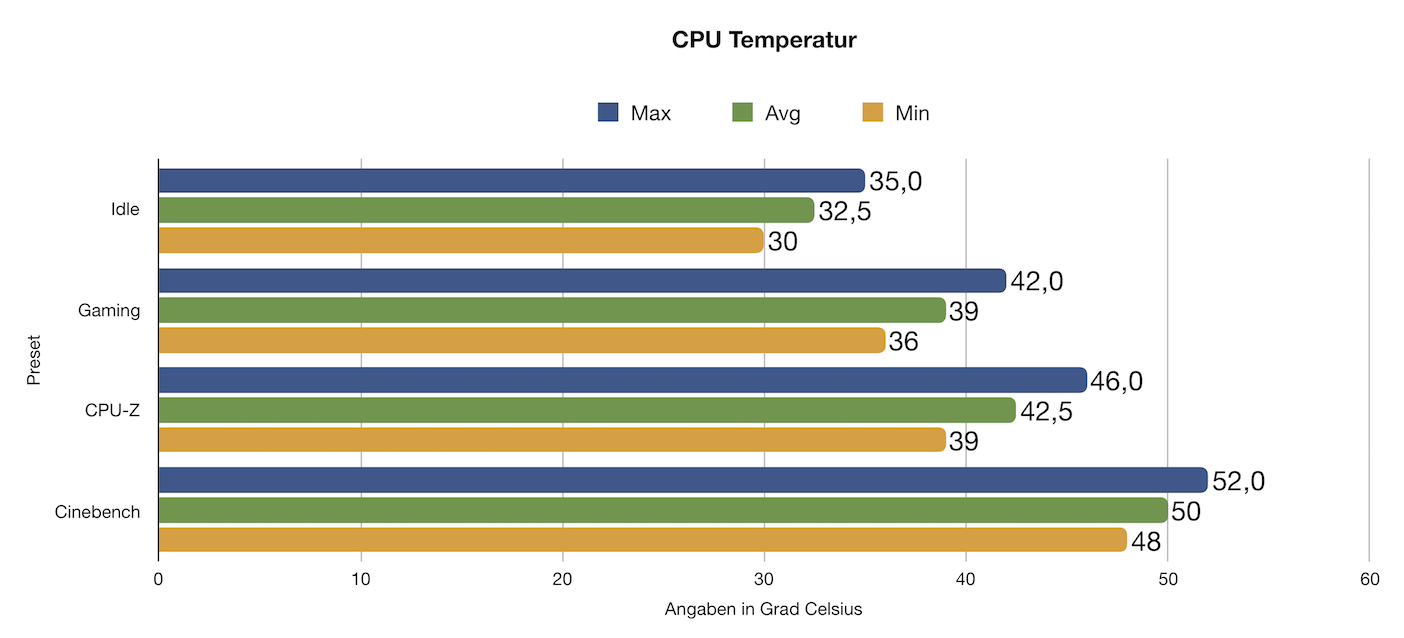


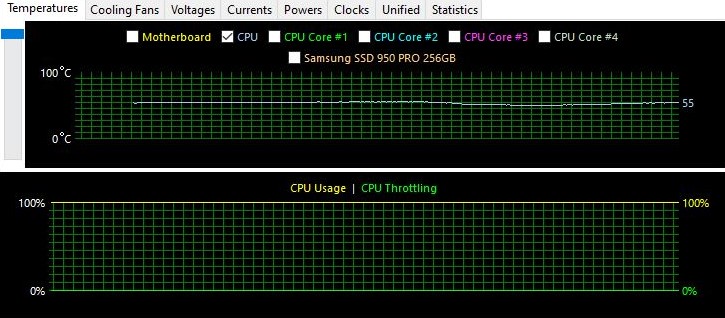
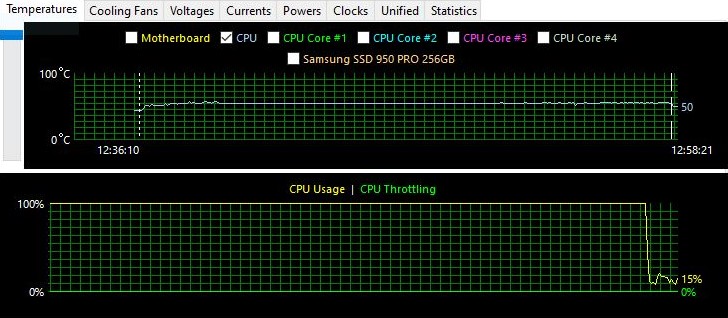



![[IMG]](https://www.hardwareinside.de/community/data/photos/l/4/4838-1437448512-55498986fe5ba7338482d57a61424c36.png)
![[IMG]](https://www.hardwareinside.de/community/data/photos/l/4/4843-1437448618-7bfd90e53d612d44d429b6f924018793.png)
![Klicke auf dieses Bild, um es in vollständiger Größe anzuzeigen. [IMG]](https://www.hardwareinside.de/community/media/arctic.83358/full?d=1537187219)


![[IMG]](https://www.hardwareinside.de/community/data/photos/m/20/20343-1507368293-3f5feb420fdbd910c345693d0597a337.png)
![[IMG]](https://www.hardwareinside.de/community/data/photos/m/23/23479-1515669312-50838b080f390ba08e1942d1aec485e8.jpg)
![[IMG]](https://www.hardwareinside.de/community/data/photos/m/23/23461-1515668730-6fe4fa5f27b4510aac62fdad457215b3.jpg)
![[IMG]](https://www.hardwareinside.de/community/data/photos/m/23/23464-1515668734-de48c3abe3ccca493be77253b4e1fbb9.jpg)
![[IMG]](https://www.hardwareinside.de/community/data/photos/m/23/23465-1515668735-ca6779a79b7c134596cc98d9ed1b6f5b.jpg)
![[IMG]](https://www.hardwareinside.de/community/data/photos/m/23/23466-1515668736-c40817d899a16a7bcfcf7736cd1f2a7a.jpg)
![[IMG]](https://www.hardwareinside.de/community/data/photos/l/23/23476-1515668746-006a401609369332c76afc23ec637abf.jpg)
![[IMG]](https://www.hardwareinside.de/community/data/photos/m/23/23500-1515674470-1dcae62ce41fdef192d75bb26bd6283b.jpg)
![[IMG]](https://www.hardwareinside.de/community/data/photos/m/23/23502-1515674473-799ea0d313572655d9474fa7074412ed.jpg)
![[IMG]](https://www.hardwareinside.de/community/data/photos/m/23/23472-1515668742-e2c30cad725642b1f0c58067460609a3.jpg)
![[IMG]](https://www.hardwareinside.de/community/data/photos/m/23/23471-1515668741-6c99139838d1fd75f25b5814a0c2478f.jpg)
![[IMG]](https://www.hardwareinside.de/community/data/photos/m/23/23467-1515668737-65cb8347daf102bdfbed4cee2755d31b.jpg)
![[IMG]](https://www.hardwareinside.de/community/data/photos/m/23/23468-1515668737-653ca4353237bf59048e79e0ca7e6646.jpg)
![[IMG]](https://www.hardwareinside.de/community/data/photos/m/23/23473-1515668743-e90bc0e488662f0b2bdba22b0fa171bb.jpg)
![[IMG]](https://www.hardwareinside.de/community/data/photos/m/23/23474-1515668744-8d9cc2900289fb96fca4ed805525ab23.jpg)
![[IMG]](https://www.hardwareinside.de/community/data/photos/l/23/23530-1515682244-664bda9872ed8ef03501b3a0c2056b8e.jpg)
![[IMG]](https://www.hardwareinside.de/community/data/photos/m/23/23527-1515681654-7603596b02025d9c21f3d3f1826a4e50.jpg)
![[IMG]](https://www.hardwareinside.de/community/data/photos/m/23/23528-1515681656-9988ff1a11ea4f64b09ade89828bd6d7.jpg)
![[IMG]](https://www.hardwareinside.de/community/data/photos/l/23/23531-1515686134-d46d499f8d111d485f0ad17f4e0d415d.jpg)
![[IMG]](https://www.hardwareinside.de/community/data/photos/l/23/23543-1515785348-9a5f408f9f028c32db992187b4527fe7.jpg)
![[IMG]](https://www.hardwareinside.de/community/data/photos/m/0/17-1405246731-81f19de8f398845fd39de8cc4d6c057b.png)
![[IMG]](https://www.hardwareinside.de/community/data/photos/m/0/22-1405249428-575696aa3c4eedd95dc541d4f66ce38f.png)

![[IMG]](https://www.hardwareinside.de/community/data/photos/m/20/20817-1508342036-4807fe7ea10f116fdfe9cae7d67a7e35.jpg)
![[IMG]](https://www.hardwareinside.de/community/data/photos/m/20/20818-1508342037-370e2b641014c5ec8ed385881f6b8265.jpg)
![[IMG]](https://www.hardwareinside.de/community/data/photos/m/20/20819-1508342038-c6906d8fb34489b559de5f63f76254d3.jpg)
![[IMG]](https://www.hardwareinside.de/community/data/photos/m/20/20820-1508342039-14d02c7c6bc35701d19a30465976a4ab.jpg)
![[IMG]](https://www.hardwareinside.de/community/data/photos/m/20/20821-1508342630-ee3fe2566cc86ae02e3c0b814bcc553a.jpg)
![[IMG]](https://www.hardwareinside.de/community/data/photos/m/20/20822-1508342631-fda9dca8e990f921d4a2ff5adb6a422b.jpg)
![[IMG]](https://www.hardwareinside.de/community/data/photos/m/20/20823-1508342632-749855ddfc5ca8f5fe165f98e3b04688.jpg)
![[IMG]](https://www.hardwareinside.de/community/data/photos/m/20/20824-1508342633-0b16dd684c170be98a4c240639800ba4.jpg)
![[IMG]](https://www.hardwareinside.de/community/data/photos/m/20/20825-1508342634-e275ac2b45b51ca61a17007a8b631ca5.jpg)
![[IMG]](https://www.hardwareinside.de/community/data/photos/m/20/20826-1508342634-eaefaba703d1b4608cb1fc4d3d895bd7.jpg)
![[IMG]](https://www.hardwareinside.de/community/data/photos/m/20/20827-1508343219-a9e00e55698a97acb63dd5ed76409d2b.jpg)
![[IMG]](https://www.hardwareinside.de/community/data/photos/m/20/20828-1508343465-0a3722478d343e1e5164ecb9f033c69a.jpg)
![[IMG]](https://www.hardwareinside.de/community/data/photos/m/20/20829-1508343466-7190726043541c02f1009d228e19436a.jpg)
![[IMG]](https://www.hardwareinside.de/community/data/photos/l/22/22413-1511803163-e5e9c270b4c68d099a62af66e68695d7.jpg)
![[IMG]](https://www.hardwareinside.de/community/data/photos/l/22/22414-1511803164-cd31227732d37ac3d93d2fde453fc087.jpg)
![[IMG]](https://www.hardwareinside.de/community/data/photos/m/20/20832-1508343872-e87e9e4de0729b94f1b8bed994aaf082.jpg)
![[IMG]](https://www.hardwareinside.de/community/data/photos/m/20/20834-1508344454-8fb9436911b6a2313ebfc8f356d60088.jpg)
![[IMG]](https://www.hardwareinside.de/community/data/photos/m/20/20835-1508344455-c9d477a40928eacf51867d674219ebd2.jpg)
![[IMG]](https://www.hardwareinside.de/community/data/photos/m/20/20836-1508344456-4b19ccc24eb118e53a4cc28ca43339b8.jpg)
![[IMG]](https://www.hardwareinside.de/community/data/photos/m/20/20837-1508344457-475cea544b5f183a17088cd7d9bbe1b7.jpg)
![[IMG]](https://www.hardwareinside.de/community/data/photos/m/20/20833-1508344183-ce7f84bfea416a43e3d3214b8beb9627.jpg)
![[IMG]](https://www.hardwareinside.de/community/data/photos/m/20/20838-1508345375-ce7f84bfea416a43e3d3214b8beb9627.jpg)
![[IMG]](https://www.hardwareinside.de/community/data/photos/m/20/20839-1508345376-dd52408b0955297fc02c185d3aa6645b.jpg)
![[IMG]](https://www.hardwareinside.de/community/data/photos/m/20/20840-1508345377-428598daa1fc8c351ce23cecbcb19808.jpg)
![[IMG]](https://www.hardwareinside.de/community/data/photos/m/20/20841-1508345378-d121226e62819ee5ad2c771b261e9a56.jpg)
![[IMG]](https://www.hardwareinside.de/community/data/photos/l/20/20844-1508346845-f68c1ac3e457147b8415dfc2a27c927a.jpg)
![[IMG]](https://www.hardwareinside.de/community/data/photos/m/20/20845-1508346974-e4b51c8027debb10f265cc7a3bc7ff07.jpg)
![[IMG]](https://www.hardwareinside.de/community/data/photos/m/20/20846-1508346975-96639a66c85358202f224be03633f10d.jpg)
![[IMG]](https://www.hardwareinside.de/community/data/photos/m/20/20847-1508346975-9c7299b27d4e0ec08d35e29f4fe95d5b.jpg)
![[IMG]](https://www.hardwareinside.de/community/data/photos/m/20/20848-1508346976-a8bcdd218f08298853ed86f4d2f3838c.jpg)
![[IMG]](https://www.hardwareinside.de/community/data/photos/m/20/20849-1508347279-f25a22abc583c32df4399e0a59b47195.jpg)
![[IMG]](https://www.hardwareinside.de/community/data/photos/m/20/20850-1508347280-81a52c10238e543391ddc5c1a0d3a6ee.jpg)
![[IMG]](https://www.hardwareinside.de/community/data/photos/m/20/20851-1508347281-8ebeb1f7aa74726f5d26ce277feb6ad6.jpg)
![[IMG]](https://www.hardwareinside.de/community/data/photos/m/20/20852-1508347282-08291935444fb4550d13fa28fe3fd85d.jpg)
![[IMG]](https://www.hardwareinside.de/community/data/photos/l/20/20853-1508347704-c0de9ecd9f8f42f414fdf2e4982cc42b.jpg)
![[IMG]](https://www.hardwareinside.de/community/data/photos/l/20/20854-1508347760-e98add6ed6e1eae134ededf624822b5a.jpg)
![[IMG]](https://www.hardwareinside.de/community/data/photos/l/20/20855-1508348057-78ce46b13a44631426201536375b4067.jpg)
![[IMG]](https://www.hardwareinside.de/community/data/photos/l/0/17-1405246731-5bfb46502f0b32cc43c80874b9ed277a.png)

![[IMG]](https://www.hardwareinside.de/community/data/photos/l/14/14638-1487851425-5f3b2ebceefd8c90f79933ddff80f21a.jpg)
![[IMG]](https://www.hardwareinside.de/community/data/photos/m/19/19450-1504007621-0d11df8035ce92c9260a8d660a2a2612.jpg)
![[IMG]](https://www.hardwareinside.de/community/data/photos/m/19/19449-1504007620-976138ae12642f7474359f922b098e18.jpg)
![[IMG]](https://www.hardwareinside.de/community/data/photos/m/19/19470-1504090831-018820d8c5586d7937af8695f953e41a.jpg)
![[IMG]](https://www.hardwareinside.de/community/data/photos/m/19/19442-1504007610-1d2d944df7d49f811d5812bfa1776618.jpg)
![[IMG]](https://www.hardwareinside.de/community/data/photos/m/19/19441-1504007609-5d4d383af9c33ac40d37b36f5e9ac86e.jpg)
![[IMG]](https://www.hardwareinside.de/community/data/photos/l/19/19454-1504015535-f6ba5242710166a9f6a01acba2e09fd5.jpg)
![[IMG]](https://www.hardwareinside.de/community/data/photos/m/19/19445-1504007615-b111edc57e968c0f5efe2c414fdf9564.jpg)
![[IMG]](https://www.hardwareinside.de/community/data/photos/m/19/19444-1504007613-f30fd5c03d3e50fb3f9a50459b4b8ae7.jpg)
![[IMG]](https://www.hardwareinside.de/community/data/photos/m/19/19443-1504007612-ff342e1ce02cadb1691c667cc77252d5.jpg)
![[IMG]](https://www.hardwareinside.de/community/data/photos/m/19/19446-1504007616-ff9fff75393abc81aef4c414a0fbe4bc.jpg)
![[IMG]](https://www.hardwareinside.de/community/data/photos/m/19/19448-1504007619-08fb5b0c32d03c67cdd5bd2952dec6b2.jpg)
![[IMG]](https://www.hardwareinside.de/community/data/photos/m/19/19447-1504007618-54a75a920890b0b3047bab6871853a0b.jpg)
![[IMG]](https://www.hardwareinside.de/community/data/photos/l/19/19474-1504283374-973cb9b726ab0684f159a5e3a41f50b2.jpg)
![[IMG]](https://www.hardwareinside.de/community/data/photos/m/19/19472-1504283358-522aced5aef53b8e976e152833b7ae5c.jpg)
![[IMG]](https://www.hardwareinside.de/community/data/photos/l/19/19471-1504092544-07d4472697a20cd6e8f1bc44569cc92f.jpg)
![[IMG]](https://www.hardwareinside.de/community/data/photos/m/19/19473-1504283360-7c106169788affe7f7b0d69c1c13903a.jpg)
![[IMG]](https://www.hardwareinside.de/community/data/photos/l/19/19464-1504089165-6ba4a706b71e8c70549fa2b58aca8f6a.jpg)
![[IMG]](https://www.hardwareinside.de/community/data/photos/l/19/19469-1504090830-8756cc710ce3de145b5f1e011e85cdd3.jpg)
![[IMG]](https://www.hardwareinside.de/community/data/photos/l/0/18-1405246732-cec60fd3c67297aa89ff5a1339295aeb.png)
![[IMG]](https://www.hardwareinside.de/community/data/photos/l/1/1776-1422388994-8d36c8fddd734a303cd8d3167bd8bc53.png)

![[IMG]](https://www.hardwareinside.de/community/data/photos/l/3/3080-1428659796-fd846965d99a3fd339950cd6e3fc07ca.jpg)
![[IMG]](https://www.hardwareinside.de/community/data/photos/m/17/17636-1498584508-21109493b929bcebf12429f99ffe54aa.jpg)
![[IMG]](https://www.hardwareinside.de/community/data/photos/m/17/17641-1498584510-383f5f93d06824c8360560660a84270d.jpg)

![[IMG]](https://www.hardwareinside.de/community/data/photos/m/17/17661-1498584519-b50e13cd5282ec6971283b30559cbf34.jpg)
![[IMG]](https://www.hardwareinside.de/community/data/photos/l/17/17673-1498585897-a3a0e434291bc4f324710af70e920c28.png)
![[IMG]](https://www.hardwareinside.de/community/data/photos/m/17/17651-1498584515-0c513d975225414a426ffa60c16a574f.jpg)
![[IMG]](https://www.hardwareinside.de/community/data/photos/m/17/17652-1498584515-e05dc7b99b50f0773435327054f64ec2.jpg)
![[IMG]](https://www.hardwareinside.de/community/data/photos/m/17/17660-1498584519-d2f0e217d4160b5fcc2de5fa804837b2.jpg)
![[IMG]](https://www.hardwareinside.de/community/data/photos/m/17/17662-1498584520-548e8abab5ccef682dfe8ffa7a156437.jpg)
![[IMG]](https://www.hardwareinside.de/community/data/photos/m/17/17645-1498584512-4c1eb7909097e1b04bb1919f3d8f5592.jpg)
![[IMG]](https://www.hardwareinside.de/community/data/photos/m/17/17655-1498584516-e0b8471e3ab90b5cb85061c78503fbd2.jpg)
![[IMG]](https://www.hardwareinside.de/community/data/photos/l/18/18074-1500626441-0792d0c27305cde5cd1ea540ffd75325.jpg)
![[IMG]](https://www.hardwareinside.de/community/data/photos/m/17/17689-1498648230-84f0eed3a6f6f47faf2b4cc47737f10c.jpg)
![[IMG]](https://www.hardwareinside.de/community/data/photos/m/17/17690-1498648231-612ddad5ac25be512f956e63e5a537ae.jpg)
![[IMG]](https://www.hardwareinside.de/community/data/photos/l/17/17687-1498648167-2d6d5fffdcac7009b4ecbab606d560e8.jpg)
![[IMG]](https://www.hardwareinside.de/community/data/photos/l/17/17688-1498648168-617733770af3f0ed85d16a2a2e964285.jpg)
![[IMG]](https://www.hardwareinside.de/community/data/photos/l/17/17684-1498647494-82d44b0494cb4c8564ad63243455747e.jpg)
![[IMG]](https://www.hardwareinside.de/community/data/photos/l/17/17675-1498586227-b16f47ee7c5ca4c8778afbc4be054f62.jpg)

![[IMG]](https://www.hardwareinside.de/community/data/photos/m/14/14529-1487597250-fd5c4542db4d083101429bfe99d4c243.png)
![[IMG]](https://www.hardwareinside.de/community/data/photos/m/16/16105-1491914757-52bc02dbbb7a58ea16a6ec73f07f5a31.jpg)
![[IMG]](https://www.hardwareinside.de/community/data/photos/m/16/16106-1491914764-198fa4f7968fbcfbf960ced91fa03c52.jpg)
![[IMG]](https://www.hardwareinside.de/community/data/photos/l/16/16112-1491925692-78d463667d0d87c91f310c1b1f8c3b7b.jpg)
![[IMG]](https://www.hardwareinside.de/community/data/photos/m/16/16098-1491914726-0c62fbb01ef2b43a02131dfb5ad82909.jpg)
![[IMG]](https://www.hardwareinside.de/community/data/photos/m/16/16101-1491914738-5d91a3b549d7fe62901602a3d7977586.jpg)
![[IMG]](https://www.hardwareinside.de/community/data/photos/m/16/16103-1491914747-5d912af17330c375568c748dc1e17939.jpg)
![[IMG]](https://www.hardwareinside.de/community/data/photos/m/16/16104-1491914752-f9158dfcc521b9e0cba997930e0df292.jpg)
![[IMG]](https://www.hardwareinside.de/community/data/photos/m/16/16099-1491914730-ca7ddf38fd2dacda036931a6657c5510.jpg)
![[IMG]](https://www.hardwareinside.de/community/data/photos/m/16/16093-1491914702-f9f6f3acc8158b3662d235b69a48f97a.jpg)
![[IMG]](https://www.hardwareinside.de/community/data/photos/m/16/16094-1491914707-07309e6185d8575b51c56ef628900a05.jpg)
![[IMG]](https://www.hardwareinside.de/community/data/photos/m/16/16095-1491914712-c862b080ceb91a3ff660586394a4cfc4.jpg)
![[IMG]](https://www.hardwareinside.de/community/data/photos/m/16/16097-1491914721-34605a6ab07a89b2de039c7f354601a2.jpg)
![[IMG]](https://www.hardwareinside.de/community/data/photos/m/16/16100-1491914735-88e303a84bb6b0c425e65c61c2324752.jpg)
![[IMG]](https://www.hardwareinside.de/community/data/photos/m/16/16102-1491914743-8e519018fc33a0adf9bfae19ab59e90a.jpg)
![[IMG]](https://www.hardwareinside.de/community/data/photos/l/16/16108-1491921227-5dbc4ef67f8fe9d7ab46d4f3ce99f5d3.jpg) Wir reizen den Prozessor weiter auf 3674MHz aus, was die Höchstleistung des i7 darstellt und erhalten beim Videochat und kleinen 3D-Anwendungen eine Temperatur von 45°C und eine Gegenreaktion von 1295rpm.
Wir reizen den Prozessor weiter auf 3674MHz aus, was die Höchstleistung des i7 darstellt und erhalten beim Videochat und kleinen 3D-Anwendungen eine Temperatur von 45°C und eine Gegenreaktion von 1295rpm.![[IMG]](https://www.hardwareinside.de/community/data/photos/l/16/16110-1491925687-fe71376b096766429b5ebd70bea27e89.jpg)
![[IMG]](https://www.hardwareinside.de/community/data/photos/m/1/1776-1422388994-3e3895c3e032c2c90a634099495942d8.png)

![[IMG]](https://www.hardwareinside.de/community/data/photos/l/5/5069-1438364215-dde3e0e555e1714012b259cc629197f4.jpg)
![[IMG]](https://www.hardwareinside.de/community/data/photos/m/10/10962-1475006155-a1f9dabbb9500985bcc91308944409b6.jpg)
![[IMG]](https://www.hardwareinside.de/community/data/photos/m/10/10959-1475005570-2ab9a3c6d6c382f0d005b32fb3b22d73.jpg)
![[IMG]](https://www.hardwareinside.de/community/data/photos/m/10/10961-1475005585-0c85cc89c6e91129397ebaf68920c6d0.jpg)
![[IMG]](https://www.hardwareinside.de/community/data/photos/m/10/10960-1475005578-ead8f6131b4cd70ae8f8e06867afccb2.jpg)
![[IMG]](https://www.hardwareinside.de/community/data/photos/m/10/10958-1475005563-2dcf19a4cad92d636cf4d7c6d34af688.jpg)
![[IMG]](https://www.hardwareinside.de/community/data/photos/m/10/10957-1475005555-52c7c464d33fc0b71bb131c629084848.jpg)
![[IMG]](https://www.hardwareinside.de/community/data/photos/m/10/10963-1475006403-281bf3a70738fec4cbdb219a74791457.jpg)
![[IMG]](https://www.hardwareinside.de/community/data/photos/l/10/10981-1475076044-c3d8b2ad745bbb0c1d24ccaf78816040.jpg)
![[IMG]](https://www.hardwareinside.de/community/data/photos/m/10/10955-1475005540-6c428f1cdbc0b94b4a4358a7de09ec40.jpg)
![[IMG]](https://www.hardwareinside.de/community/data/photos/m/10/10954-1475005530-d5eb2c0567f0e77998eece47e55a1da4.jpg)
![[IMG]](https://www.hardwareinside.de/community/data/photos/m/10/10953-1475005519-f67ed3d82f3830571c6998c1e425ec73.jpg)
![[IMG]](https://www.hardwareinside.de/community/data/photos/m/10/10952-1475005508-94e08a59ca5d625ce42aba93224fbd9b.jpg)
![[IMG]](https://www.hardwareinside.de/community/data/photos/m/10/10950-1475005491-8d164de201be95e5ee3aa059b7580073.jpg)
![[IMG]](https://www.hardwareinside.de/community/data/photos/m/10/10951-1475005498-fc9ea4f724697f3acb515d92c093b016.jpg)
![[IMG]](https://www.hardwareinside.de/community/data/photos/m/10/10949-1475005484-29a27fa704f094677d469ec5ccd20b9e.jpg)
![[IMG]](https://www.hardwareinside.de/community/data/photos/l/10/10982-1475076315-389937360887ae88be9af518856bd7fd.jpg)
![[IMG]](https://www.hardwareinside.de/community/data/photos/l/10/10983-1475081742-e3073969dcedbbbb8bcfc4a3820598d6.png)
![[IMG]](https://www.hardwareinside.de/community/data/photos/m/10/10946-1475005448-6620bf64b76b302dab8f353c09ad887f.jpg)
![[IMG]](https://www.hardwareinside.de/community/data/photos/m/10/10947-1475005458-05b9e322106a54a84da3a36ae6bbdb9e.jpg)
![[IMG]](https://www.hardwareinside.de/community/data/photos/m/10/10945-1475005388-d8e25ff12c395a1f01bf22282dc2ea85.jpg)
![[IMG]](https://www.hardwareinside.de/community/data/photos/m/10/10944-1475005378-d31cdb2f85f84e32b6777bba24526716.jpg)
![[IMG]](https://www.hardwareinside.de/community/data/photos/m/10/10943-1475005370-d1c194a5539ac670bab0e299d7223134.jpg)
![[IMG]](https://www.hardwareinside.de/community/data/photos/l/10/10940-1474989659-2397ff749cfbe9e433b7012917def9b7.jpg)


![[IMG]](https://www.hardwareinside.de/community/data/photos/l/2/2374-1424114923-22b3d450cb1ec590964db7412dc923f3.jpg)
![[IMG]](https://www.hardwareinside.de/community/data/photos/m/9/9885-1470675116-07c924c7897766f4733268b0c9808e96.jpg)
![[IMG]](https://www.hardwareinside.de/community/data/photos/m/9/9883-1470675113-a0db1c1c80fae11321c5f99d02ba774a.jpg)
![[IMG]](https://www.hardwareinside.de/community/data/photos/m/9/9901-1470675135-7c887ca395f18a52c3c1e0d66654e334.jpg)
![[IMG]](https://www.hardwareinside.de/community/data/photos/m/9/9886-1470675117-3b8f794daec886805cb45a4d0cd03490.jpg)
![[IMG]](https://www.hardwareinside.de/community/data/photos/m/9/9900-1470675133-b9fe34d1472286d3020b0f03efbb1c65.jpg)
![[IMG]](https://www.hardwareinside.de/community/data/photos/l/9/9923-1470772639-6c6513c52d1016f7d45eceebfa981d8f.jpg)
![[IMG]](https://www.hardwareinside.de/community/data/photos/m/9/9894-1470675126-51833a42f536b827872f44dce68cd238.jpg)
![[IMG]](https://www.hardwareinside.de/community/data/photos/m/9/9896-1470675127-bba70ae3e68c129aef184b7ae7f1aeec.jpg)
![[IMG]](https://www.hardwareinside.de/community/data/photos/m/9/9891-1470675122-18a149e484527bb3974ad01a9d976ae7.jpg)
![[IMG]](https://www.hardwareinside.de/community/data/photos/m/9/9897-1470675129-720294621abf3944102decde39c36269.jpg)
![[IMG]](https://www.hardwareinside.de/community/data/photos/m/9/9899-1470675132-68fd3952b079840c2032d7569214e735.jpg)
![[IMG]](https://www.hardwareinside.de/community/data/photos/m/9/9890-1470675121-db3ef5d96e70a1918876a954b2955c2e.jpg)
![[IMG]](https://www.hardwareinside.de/community/data/photos/m/9/9924-1470824339-586bc83772c78b0d72cc8a264098b9c1.jpg)
![[IMG]](https://www.hardwareinside.de/community/data/photos/m/9/9925-1470824340-0145efd851789d2849a98c9dd3274df8.jpg)
![[IMG]](https://www.hardwareinside.de/community/data/photos/m/9/9887-1470675118-a4a7232915f85594ed0dbc3aae840836.jpg)
![[IMG]](https://www.hardwareinside.de/community/data/photos/m/9/9888-1470675119-a9135e180f0dbf43ba8c8d019ccf5d77.jpg)
![[IMG]](https://www.hardwareinside.de/community/data/photos/l/9/9926-1470827195-f96e813dfc6adff29023724ce2202031.jpg)
![[IMG]](https://www.hardwareinside.de/community/data/photos/m/9/9893-1470675124-91c9f9e40f78e687c4f850c67fa4c024.jpg)
![[IMG]](https://www.hardwareinside.de/community/data/photos/m/9/9884-1470675115-a790a1d8ce06947067931fc61b17401c.jpg)
![[IMG]](https://www.hardwareinside.de/community/data/photos/m/10/10031-1470906983-4f671eb7016d5687f5df350d200afb23.jpg)
![[IMG]](https://www.hardwareinside.de/community/data/photos/m/10/10030-1470906982-1277f493743c99a93ee56c61ccd5d8aa.jpg)
![[IMG]](https://www.hardwareinside.de/community/data/photos/l/9/9945-1470848872-1813487b7aa4e08aacf1449715271442.jpg)
![[IMG]](https://www.hardwareinside.de/community/data/photos/l/10/10035-1470924537-9f074a339682d97f4939e7c05ea4f0b1.jpg)
![[IMG]](https://www.hardwareinside.de/community/data/photos/l/10/10044-1471010895-d4227d8e93fda929e79ee084bd98f24b.jpg)
![[IMG]](https://www.hardwareinside.de/community/data/photos/l/0/22-1405249428-4e1535b13b85e1335b6a84f768e9730a.png)